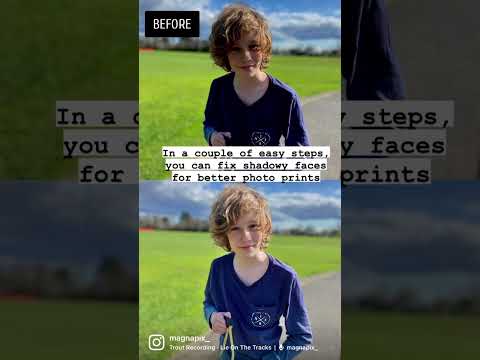Deze wikiHow leert je hoe je een e-mailaccount aan je Notes-app kunt toevoegen, waardoor je een extra locatie krijgt waar je notities kunt opslaan en bekijken.
Stappen
Methode 1 van 2: Een gekoppeld e-mailaccount gebruiken

Stap 1. Open de instellingen van je iPhone
Het is het grijze tandwielpictogram op een van je startschermen, als app of in een map met de naam 'Hulpprogramma's'.

Stap 2. Scroll naar beneden en tik op Notities
Het zit in de vijfde groep opties.

Stap 3. Tik op Accounts
Dit staat bovenaan je scherm.

Stap 4. Selecteer een e-mailaccount
Als u bijvoorbeeld notities wilt toevoegen die uw Gmail-account gebruiken, selecteert u hier Gmail.
Als u het e-mailaccount dat u hier wilt gebruiken niet ziet, gaat u verder met de volgende methode voor instructies over het koppelen van een e-mailaccount aan uw Apple ID

Stap 5. Schuif de grijze Notes-schakelaar naar rechts naar de "Aan"-positie
Nu zou u alles moeten kunnen zien dat is opgeslagen in de map "Notities" van uw geselecteerde e-mailaccount terwijl u de Notes-app gebruikt.
Als deze knop groen is, heeft uw Notes-app al toegang tot het betreffende account
Methode 2 van 2: Een e-mailaccount koppelen

Stap 1. Open de instellingen van je iPhone
Doe dit door op het grijze tandwielpictogram op een van uw startschermen te tikken, als app of in een map met de naam 'Hulpprogramma's'.

Stap 2. Scroll naar beneden en tik op Notities
Het staat in de vijfde groep opties op deze pagina.

Stap 3. Tik op Accounts
Dit staat bovenaan je scherm.

Stap 4. Tik op Account toevoegen
Het staat onderaan deze pagina.

Stap 5. Selecteer je favoriete e-mailprovider
Enkele populaire opties zijn de volgende:
- iCloud
- Yahoo
- AOL
- U kunt ook Overige selecteren om een e-mailprovider toe te voegen die hier niet wordt vermeld.

Stap 6. Voer uw accountgegevens in
Nadat u zich heeft aangemeld bij de door u geselecteerde service, wordt u doorgestuurd naar de instellingen van die service.
Afhankelijk van de door u geselecteerde e-mailservice, variëren de accountgegevens die u moet invoeren

Stap 7. Schuif de Notes-schakelaar naar rechts naar de "Aan"-positie
Nadat u dit hebt gedaan, kunt u notities opslaan in uw Notes-app met uw geselecteerde e-mailaccount als map.

Stap 8. Tik op Opslaan
Dit staat in de rechterbovenhoek van uw scherm. Als u dit doet, worden uw accountgegevens en uw Notes-instellingen bevestigd.